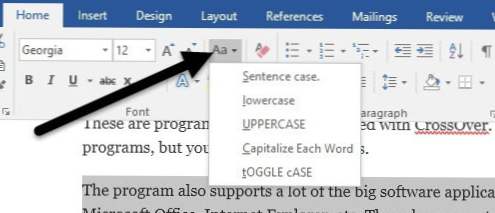
Pada suatu waktu atau lainnya, kita semua secara tidak sengaja mengetuk Kunci huruf kapital kunci saat mengetik. Jika Anda melakukan banyak tugas saat mengetik, sangat mungkin Anda mengetik beberapa kalimat dalam huruf besar semua! Saya begitu mahir mengetik sekarang sehingga saya bahkan tidak melihat layar berkali-kali ketika saya tahu persis apa yang perlu saya ketik.
Daripada mengetik ulang teks semua-topi, Word memiliki opsi bawaan untuk memperbaiki masalah. Ini sangat sederhana Anda akan bertanya-tanya mengapa Anda tidak pernah menggunakannya sebelum sekarang!
Jadi apa yang kamu lakukan? Pertama, sorot teks yang Anda ketikkan dalam huruf besar semua.
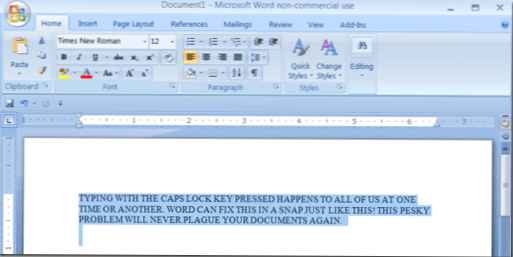
Sekarang yang perlu Anda lakukan hanyalah menekanShift + F3. Serius, itu dia! Teks Anda secara ajaib akan berubah menjadi huruf kecil.

Jadi sekarang Anda memiliki teks dalam huruf kecil, bukankah bagus untuk mengubah teks kecil itu menjadi teks huruf besar yang bagus? tekanSHIFT + F3 untuk kedua kalinya dan kalimatnya secara ajaib berubah menjadi kasus hukuman.

Jika Anda menekanSHIFT + F3 untuk ketiga kalinya, teks kembali ke semua huruf besar. Jika Anda perlu menggunakan teks dalam semua huruf besar, ini juga akan berfungsi. Sorot teks, lalu tekanSHIFT + F3 sampai teks muncul dalam semua huruf besar.
Berikut ini tip tambahan: Jika Anda menekanCTRL + SHIFT + K, teks akan kembali ke huruf kecil. Topi kecil sangat bagus untuk judul dalam dokumen.

Jumlah pintas yang dibangun ke Word bisa luar biasa dan tidak ada yang benar-benar menggunakan sebagian besar dari mereka, tetapi beberapa sangat berguna. Mereka pasti bisa menyelamatkan kita semua beberapa menit yang terbuang menghabiskan kembali mengetik dokumen. Juga, periksa posting saya yang lain pada cara pintas hebat yang dapat Anda gunakan di Windows. Jika Anda bukan penggemar pintasan keyboard, Anda dapat menggunakan pita pita untuk melakukan hal yang sama.
Sorot teks yang ingin Anda konversi dan kemudian klik pada Ubah Kasus tombol di Rumah tab.
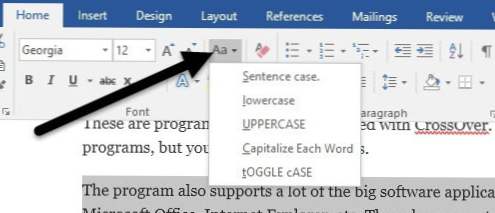
Selain kotak kalimat, huruf kecil dan huruf besar, Anda dapat menggunakan huruf besar setiap kata atau beralih ke casing. Untuk mendapatkan topi kecil, Anda harus melalui beberapa langkah lagi. Klik kanan pada teks yang dipilih dan pilih Font.
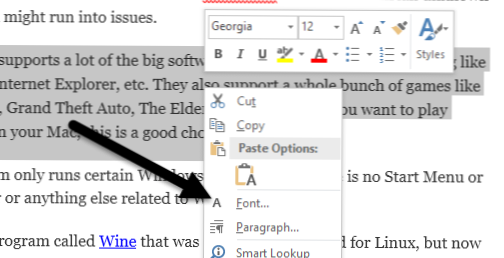
Sekarang Anda dapat memeriksa Topi kecil kotak untuk mendapatkan teks topi kecil. Akan lebih mudah jika mereka menyimpannya di Ubah Kasus kotak, tetapi untuk alasan apa pun Anda harus membuka Font dialog.
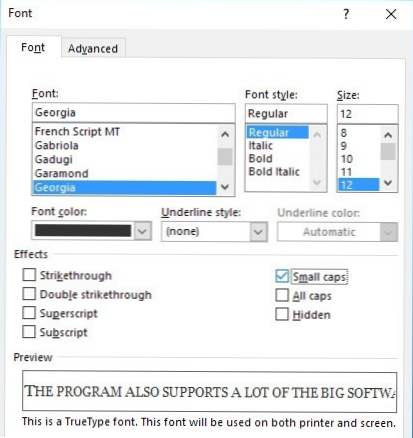
Jadi itu semua ada untuk mengubah kasus di Word. Jika Anda memiliki pertanyaan, jangan ragu untuk berkomentar. Nikmati!